iPad Pro — одно из самых мощных устройств, выпущенных Apple. Этот планшет является идеальным выбором для профессионалов. Есть два варианта размера дисплея: 12,9-дюймовый и 9,7-дюймовый, его дизайн потрясающий, и он имеет множество полезных функций. Но некоторые пользователи жаловались на проблему зависания экрана iPad Pro. Если это вас тоже беспокоит, есть несколько вещей, которые нужно попробовать, чтобы решить проблему. Вот решения.
Решения для проблемы блокировки экрана iPad Pro

Решение № 1: Используйте кнопку питания
Нажмите кнопку питания, и ваш iPad Pro перейдет в режим ожидания. Теперь включите его снова. Если экран по-прежнему зависает, повторите этот простой шаг несколько раз.

tabtimes
Решение № 2: Используйте кнопку домой
Если экран iPad Pro зависает при использовании определенного приложения:
- Нажмите кнопку домой, чтобы вернуться на главный экран
- Дважды щелкните кнопку «Домой» для доступа к экрану многозадачности
- Нажмите кнопку «Домой» и проверьте, нормально ли работает экран iPad Pro

digitaltrend
Решение № 3: попробуйте получить доступ к Сири
Попросите Сири открыть приложение, например Safari. Если Siri может открыть Safari, попробуйте использовать его как обычно. Если все работает, проблема может быть связана с определенным приложением, которое вы использовали, когда экран перестал отвечать на запросы. Обновите это приложение в App Store и, если это не поможет, переустановите его или удалите полностью.
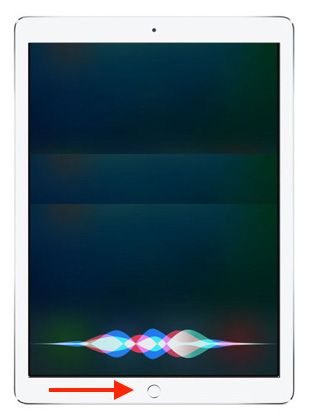
Решение № 4: не используйте неоригинальное зарядное устройство
Проблема с экраном iPad Pro может возникнуть, если вы использовали неоригинальное зарядное устройство или зарядное устройство, отличное от MFI. Этот вид зарядного устройства может привести к нестабильности электрического тока, что приведет к зависанию экрана. Используйте зарядное устройство, которое поставляется с вашим iPad.

zdnet
Решение № 5: Отключите клавиатуру
iPad Pro можно подключить к клавиатуре через интеллектуальный разъем, а клавиатура может помешать работе устройства, вызывая такие проблемы, как зависание экрана. На самом деле, все аксессуары, которые подключены к iPad, могут вызвать проблему.

Решение № 6: перезагрузите iPad Pro
Если вы столкнулись с проблемой зависания экрана iPad Pro, есть вероятность, что вы не сможете выключить устройство, если экран полностью не отвечает. Но вы можете попробовать сбросить настройки iPad Pro. Вот как вы можете это сделать:
- Нажмите и удерживайте кнопку питания и кнопку домой одновременно в течение нескольких секунд (около 10 секунд)
- Отпустите кнопки, когда появится логотип Apple
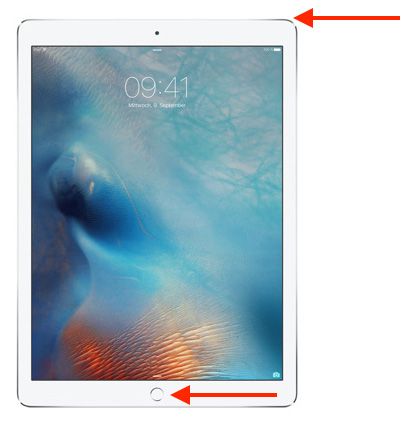
Замечания: Решения № 7 — 11 — это те, которые вы можете попробовать, когда экран iPad Pro возвращается в нормальное состояние или если иногда возникает проблема с зависанием, то есть бывают периоды, когда экран работает нормально.
Решение № 7: Обновление приложений
Проблема с зависанием экрана может быть вызвана приложением, которое мы используем. Убедитесь, что установленные вами приложения обновлены. Вы можете перейти в App Store >>, нажав на панель обновления. Здесь вам будут предложены два варианта: Обновить все или обновить нужные приложения. Обновить все.
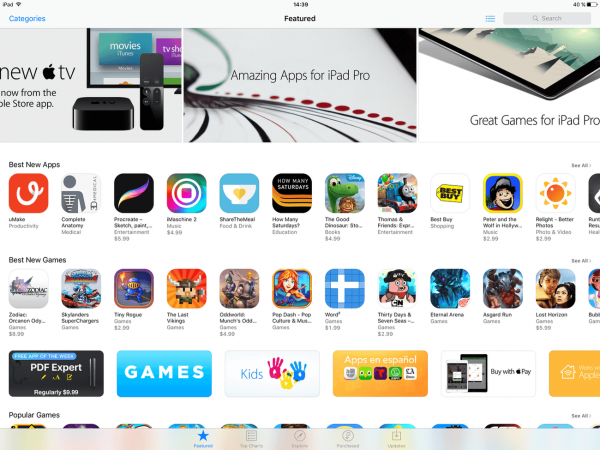
Решение № 8: отключить аксессуары Bluetooth
Аксессуары Bluetooth также могут вызывать проблему зависания экрана iPad Pro, хотя это случается редко. Вот что вам нужно сделать:
- Открыть Настройки >> Bluetooth
- Нажмите «i» на подключенном устройстве
- Нажмите Забыть это устройство.
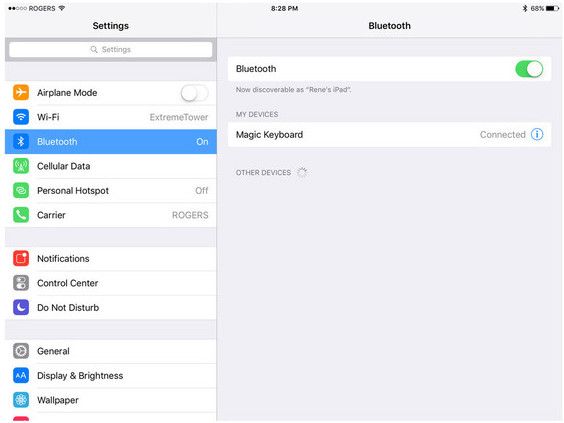
Решение № 9: обновить iOS
Некоторые пользователи iPad Pro жаловались на проблему с зависанием экрана, и Apple предложила обновить программное обеспечение iOS. Следуй этим шагам:
- Подключите ваш iPad Pro к источнику питания
- Подключиться к сети Wi-Fi
- Зайдите в Настройки >> Общие >> Обновление ПО
- Нажмите Загрузить и установить.
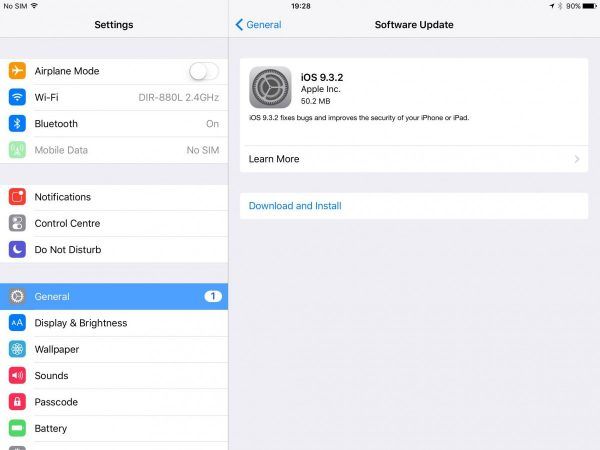
Решение № 10: Сброс всех настроек
Этот метод сбросит все настройки iPad Pro. Для этого просто зайдите в Настройки >> Общие >> Сброс >> Сбросить все настройки. Нажмите Сбросить все настройки. Ваш iPad Pro перезагрузится и сбросит все настройки.
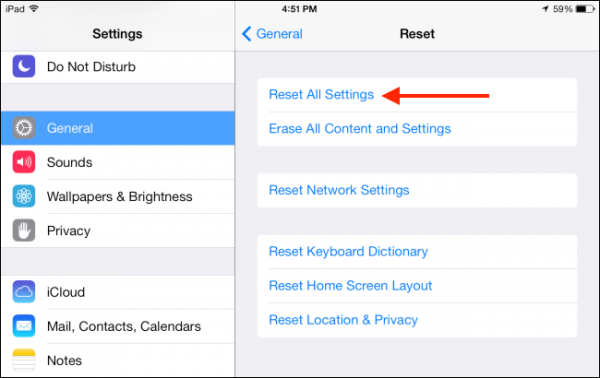
Решение № 11: Удалить все содержимое и настройки
Этот метод имеет ту же цель, что и предыдущее решение. Однако этот метод также удалит весь контент, который у вас есть на вашем устройстве. Итак, мы предлагаем вам сделать резервную копию данных, прежде чем начать. Выберите «Настройки» >> «Основные» >> «Сброс» >> «Удалить все содержимое и настройки». Вам будет предложено ввести пароль, прежде чем продолжить процесс. Нажмите Стереть iPad. Ваш iPad Pro перезагрузится, и вам придется настроить его как новое устройство.
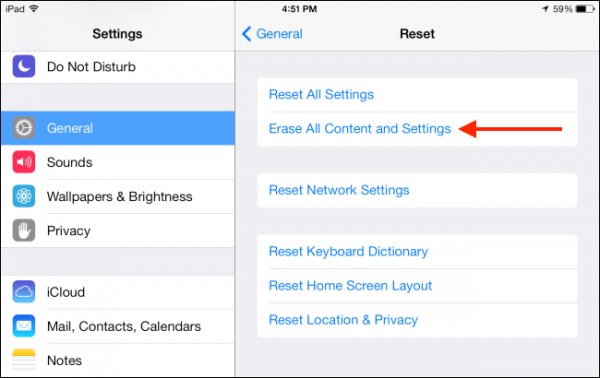
Решение № 12. Восстановление iPad Pro
Это может решить проблему:
- С помощью кабеля для молнии подключите iPad Pro к Mac или ПК с установленным iTunes
- Откройте программное обеспечение iTunes
- На вкладке сводки нажмите Восстановить
- iTunes сначала загрузит прошивку
- Пусть процесс восстановления завершен
- Настройка iPad Pro

9to5mac
Если кажется, что ничего не работает, но проблема не устранена, посетите один из ближайших магазинов Apple.
Оцените статью!
![Как полностью разблокировать отвязанный джейлбрейк iPhone iOS 8.3 безопасно [Windows]](https://appleb.ru/wp-content/uploads/2021/01/kak-polnostju-razblokirovat-otvjazannyj_1-300x330.png)


Отправляя сообщение, Вы разрешаете сбор и обработку персональных данных. Политика конфиденциальности.